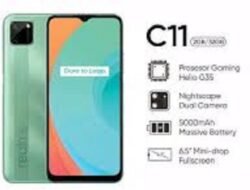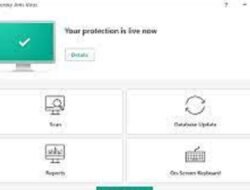kali ini tim sanepo akan membagikan tutorial tentang cara scanner di iPhone yang dapat kamu lakukan dengan 2 metode pada artikel ini.
Scan dokumen merupakan sebuah proses memindai dokumen untuk dijadikan sebagai salah satu data digital.
Sedangkan Scanner dokumen merupakan salah satu alat yang dipergunakan untuk scan dokumen.
Scanner dokumen juga dapat dilakukan dalam jumlah yang banyak dan berkelanjutan untuk tipe ADF.
Kamu tidak perlu lagi menggunakan alat scanner khusus yang berukuran besar.
Dengan memanfaatkan teknologi hp yang sudah sangat canggih ini, kini scan dokumen pun akan lebih mudah dan praktis.
Tetapi jika kamu menggunakan hp android, maka kamu akan membutuhkan aplikasi khusus.
Dengan aplikasi khusus tentunya tidak hanya bisa scan dokumen, tapi juga dapat mengubah format dokumen yang kamu gunakan menjadi PDF maupu JPG.
Cara Scanner Di iPhone
Jika kamu menggunakan iPhone, ada dua jenis cara yang dapat kamu lakukan.
Pertama yaitu kamu dapat langsung memakai fitur bawaan Note atau catatan.
Dan cara kedua yaitu menggunakan aplikasi yang sudah tersedia di google playstore atau App Store. Kamu dapat mengunduhnya secara gratis.
Cara Scanner Di iPhone Dengan Catatan atau Note
Jika kamu ingin aplikasi bawaan ini, maka kamu juga harus memenuhi syarat pada ponsel yang telah ditetapkan.

Seperti salah satunya adalah harus memiliki OS 11 ke atas. Bila kamu sudah memiliki OS 11 dan ingin mengetahui caranya. Simak langkah langkah seperti berikut:
1). Buka terlebih dahulu aplikasi Note atau catatan. Sesuaikan juga dengan menggunakan bahasa yang dipakai pada hp kamu.
2). Setelah muncul tampilan beranda note tersebut, buatlah catatan baru dengan menekan logo plus (+).
Masing masing dari OS tersebut memiliki logo yang berbeda beda meski secara umum fungsinya sama.
3). Setelah kamu menekan tombol tersebut akan muncul beberapa pilihan. Tapi jika kamu ingin melakukan pemindaian, kamu bisa pilih menu “Pindai dokumen” atau “Scan dokumen”.
4). Kemudian arahkan posisi kamera hp kamu pada dokumen yang akan discan. Dan notes akan secara otomatis fokus dan mengambil gambar dokumen kamu.
Selain itu, kamu juga bisa mengontrol secara manual dan sesuaikan dengan kebutuhan kamu.
5). Selanjutnya, kamu dapat meninjau daftar dokumen yang tadi kamu scan dalam Note.
Jika perlu, kamu dapat melakukan koreksi pada dokumen tersebut seperti memotong gambar atau memutar gambar sesuai yang kamu inginkan.
6). Jika sudah selesai, klik Done pada bagian sudut kiri atas untuk menyimpan scan yang sudah disesuaikan secara otomatis.
Apabila hasil pemindaian yang kamu lakukan tadi masih belum sempurna, kamu dapat mengulanginya kembali atau bisa mengeditnya dengan aplikasi sunting gambar.
Cara Scanner Di iPhone Dengan Menggunakan Aplikasi Khusus
Kalau hp yang kamu gunakan adalah iPhone versi lawas dan belum ada pemindaian pada note atau catatan.
Maka kamu tidak usah khawatir, karena sudah ada aplikasi yang bisa kamu coba gunakan.
Ada beberapa aplikasi Yang direkomdasikan seperti berikut:
1). Clear Scanner

Aplikasi ini merupakan salah satu yang banyak digunakan untuk scan dan mendapatkan rating 4.7 di App Store.
Aplikasi clear scanner ini juga bisa berjalan dengan sangat cepat, sehingga cocok dipakai ketika memindai dokumen yang banyak dalam sekali waktu.
Selain itu, aplikasi tersebut juga tidak membubuhkan watermark, artinya kamu bisa menggunakannya untuk kebutuhan pekerjaan profesional.
Aplikasi ini juga memiliki hasil pemindaian yang tidak terlalu besar, kualitas dan resolusinya yang masih tinggi.
2). CamScanner

Aplikasi CamScanner merupakan apalikasi yang bisa didapatkan pada android dan apple.
Kelebihan dari aplikasi ini yaitu mampu melakukan scan pada dokumen apapun dan dan menyimpanya dengan resolusi yang tinggi.
Jadi kamu tidak perlu khawatir ada masalah dengan tulisan yang tidak terlihat.
Semua hasil scan yang dilakukan aplikasi ini dapat disimpan secara otomatis ke galeri atau folder hp kamu.
Kamu juga bisa memilih apakah fole pemindaian yang kamu simpan dalam bentu JPG, JPEG arau disimpan juga dalam bentu PDF.
Dengan pencahayaan scan yang sempurna, sehingga mampu membuat hasilnya mirip dengan scan dokumen yang dilakukan dengan perangkat PC.
Penutup
Demikian penjelasan mengenai cara scanner di iPhone yang dapat kami sampaikan.
Kamu bisa mencoba langkah langkah yang menurut kamu sangat mudah dilakukan.
Semoga apa yang kami sampaikan kali ini bisa membantu dan berguna bagi kamu yang sedang mencari informasi mengenai cara scanner di iPhone.